
Информатика практикум на компьютере
.pdf
на которое никто не приглашается и для которого привлекаются ресурсы.
Чтобы запланировать встречу, надо, находясь в режиме календаря, нажать на кнопку Создать встречу. Откроется окно
Рис. 113. Окно создания встречи
Заполните самостоятельно тему, место встречи, начало и конец. Выберите на
панели кнопок |
|
показать как нет на работе (это для |
того, чтобы просматривающие Ваш календарь видели, что Вас нет на работе,
но Вы не свободны). Нажмите кнопку Сохранить и закрыть. Собфытие сохранится в календаре.
Задание. Создайте самостоятельно событие Выезд на День историка.
Событие может быть повторяющимся. Например, день рождения. Создайте новую встречу, заполните тему и место, нажмите кнопку Повторение.
Собрание – это встреча с приглашением лиц или привлечением ресурсов. Можно создавать и рассылать приглашения на собрание, а также резервировать ресурсы.
131

Рис. 114. Окно Календаря
Нажмите кнопку Создать собрание. Раскроется окно
Рис. 115. Окно собрания
Заполните тему, место, начало и конец собрания, а также выберите как показывать: занят, свободен и т.д. Нажмите кнопку Кому – выберите, кому Вы посылаете приглашения. Нажмите кнопку Отправить.
132

Ответы на отправленные приглашения отправляются в папку Входящие,
после собрания можно расширять круг приглашенных, а также переносить собрание.
Посмотрели все свои письма в папке Входящие. Вам должны прийти приглашения. Можно на них ответить, принимаете Вы приглашение или нет.
Если приглашение было отклонено, изменить решение можно, найдя его в папке Удаленные или попросив организатора отправить сообщение повторно.
Если компьютеры настроены на работу с Microsoft Exchange, можно воспользоваться планировщиком собраний и выбрать для собрания время,
когда свободны все участники и доступны необходимые ресурсы. Для этого
создайте новое собрание, |
нажмите кнопку |
|
Планирование. |
Раскроется диалоговое окно |
|
|
|
Рис. 116. Окно планирования
Нажмите кнопку Автовыбор.
133

НАСТРОЙКА ПРЕДСТАВЛЕНИЙ ПАПКИ «КАЛЕНДАРЬ»
На панели выберите кнопки
Рис. 117. Команды календаря
Это – варианты просматривания календаря. Попробуйте все эти варианты.
Можно также выделить в календаре несколько дней, как показано на рисунке
Рис. 118. Календарь на несколько дней
Можно в календаре выделить с нажатым CTRL несколько дней, не находящихся рядом.
134

Рис. 119. Выделение нескольких дней в календаре
Посмотрим настройки календаря. В меню выберите Файл, нажмите кнопку
Параметры, вкладка Календарь
Рис. 120. параметры календаря
135
Здесь можно настроить основные возможности календаря. Например, с
какого дня начинается рабочая неделя, время начала и окончания рабочего дня. Можно добавить праздники в календарь, попробуйте.
СРЕДСТВА ЭЛЕКТРОННЫХ ПРЕЗЕНТАЦИЙ
ПРАКТИЧЕСКАЯ РАБОТА № 37
Создание простой презентации.
Цель работы: Научиться создавать простые презентации, изучить интерфейс программы.
Создайте личную презентацию (не менее пяти слайдов), в которой представьте сведения о себе:
Имя, Фамилия.
Возраст
Сфера интересов
Хобби
И т.д.
Выберите режимы переходов слайдов на экране, задав:
Звуковые эффекты;
Эффекты анимации различных объектов слайдов;
Единый фон всех слайдов презентации.
Сохранить презентацию в формате .pps (как демонстрация Power Point)
в своей личной папке.
ПРАКТИЧЕСКАЯ РАБОТА № 38
Создание презентации - доклада.
Цель работы: Научиться создавать презентации на основе шаблонов,
разрабатывать элементы управления докладом и навигацию.
136
Создайте на базе одного из шаблонов Power Point презентацию своего факультета (не менее десяти слайдов).
Первая страница должна содержать тему доклада.
Вторая – гипертекстовое меню (ссылки) на основные разделы доклада.
Представить в презентации:
Историю факультета;
Преимущества учебы именно на этом факультете;
Специальности;
Кафедры;
Возможности будущего трудоустройства;
Студенческую жизнь.
И т.д.
Выберите режимы переходов слайдов на экране, задав:
Звуковые эффекты;
Эффекты анимации различных объектов слайдов;
Время перехода слайдов в автоматическом режиме.
Установите настройку действия для некоторых объектов нескольких слайдов, чтобы по щелчку по этим объектам запускались выбранные программы или открывались созданные Вами файлы. На каждом слайде разместите кнопки, позволяющие осуществлять переход на предыдущий,
следующий, первый или последний слайд презентации. Презентацию сохранить в формате .pps (как демонстрация Power Point) в личной папке.
137
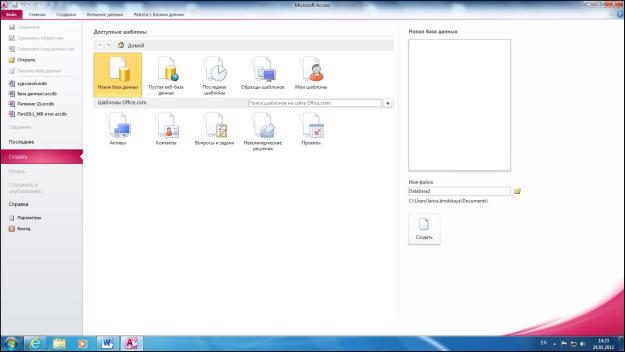
РАБОТА С БАЗАМИ ДАННЫХ. ПАКЕТ MICROSOFT ACCESS
ПРАКТИЧЕСКАЯ РАБОТА № 39
Создание простой базы данных Цель работы: Научиться создавать небольшие базы данных.
Создадим сейчас небольшую базу данных. Откройте пакет Microsoft Access 2010. В раскрывшемся окне выберите Новая база, в правом нижнем углу напишите имя файла (например, Книги) и выберите место хранения этого файла. Нажмите кнопку Создать.
Прежде всего, создадим необходимые таблицы. Таблицы можно создавать в режиме заполнения и в режиме конструктора. Лучше создавать в режиме
138

конструктора. Нажмите кнопку |
|
, перейдите в режим конструктора. |
|
|
|
|
|
|
При этом откроется диалоговое окно, в котором надо сохранить таблицу.
Дайте ей имя Книги. Залайте имя полей и тип в соответствии с рисунком.
Поле код сделайте ключевым, тип – числовой.
В меню выберите Создание, Конструктор таблиц.
Создайте таблицу Разделы. В ней два поля
Создадим теперь формы, с помощью которых будет удобно заполнять таблицы. В левой части окна выделите таблицу Книги, в меню выберите
Создание, Форма
139

Создастся форма
Самостоятельно создайте форму для таблицы Разделы.
Заполните формы в соответствии со следующими таблицами
Раздел
Код
1История
2Компьютеры
3Экономика
4Художественная литература
5Другое
Код |
Автор |
Название книги |
Издательст |
Год |
Кол-во |
|
кни |
|
|||||
|
|
во |
|
издания |
страниц |
|
ги |
|
|
|
|||
|
|
|
|
|
|
|
1 |
С.М.Соловьев |
Сочинения |
М.: Мысль |
1990 |
718 |
|
1 |
|
История древнего мира |
М.: |
Главная |
1983 |
384 |
|
|
|
редакция |
|
|
|
|
|
|
восточной |
|
|
|
|
|
|
литературы |
|
|
|
2 |
Ю.Бекаревич, |
Самоучитель Access 2010 |
СпБ.: |
«БХВ |
2011 |
432 |
|
Н.Пушкина |
|
– |
|
|
|
|
|
|
Петербург» |
|
|
|
2 |
Ч.Браун, |
Access VBA. Программирование |
М.: |
Кудиц- |
2006 |
432 |
|
|
140 |
|
|
|
|
